|
EIN ZUG WIRD KOMMEN
STA ARRIVANDO UN TRENO
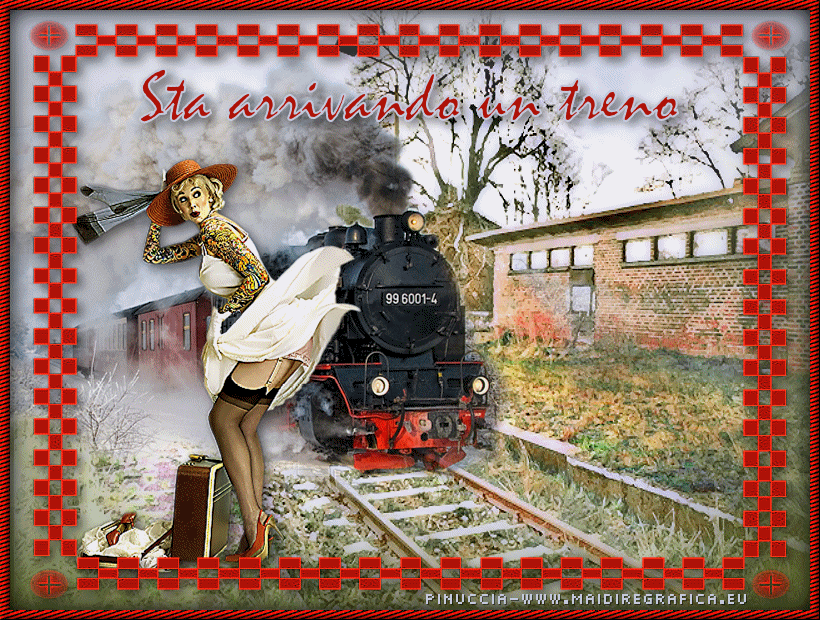
Ringrazio Inge-Lore per avermi permesso di tradurre i suoi tutorial.

qui puoi trovare qualche risposta ai tuoi dubbi.
Se l'argomento che ti interessa non Ŕ presente, ti prego di segnalarmelo.
Questo tutorial Ŕ stato creato con PSP X2, ma pu˛ essere eseguito anche con le altre versioni di PSP.
Per tradurlo, ho usato PSP X.
Il materiale viene da vari gruppi di condivisione. Il copyright appartiene ai rispettivi autori.
Grazie ai creatori dei tubes che mettono a disposizione il loro lavoro in vari gruppi di condivisione.
Rispetta il lavoro degli autori, non cambiare il nome del file e non cancellare il watermark.
Occorrente:
Materiale qui
Per il tube grazie Graphco
Filtri:
Xero - Improver qui
Kpt 6 - Goo qui
Ti servirÓ anche Animation Shop qui
Apri tutto il materiale in PSP, compresa la maschera.
Scegli dal tube due colori,
e imposta il colore chiaro come colore di sfondo (il mio #c4c8db),
e il colore scuro come colore di primo piano (il mio #596a2f).
Passa il colore di primo piano a Gradiente lineare.
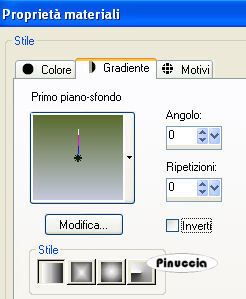
Apri una nuova immagine trasparente 800 x 600 pixels,
e riempila  con il gradiente. con il gradiente.
2. Livelli>Nuovo livello raster.
Selezione>Seleziona tutto.
Apri "bahnhog_sternberg_3a" e vai a Modifica>Copia.
Torna al tuo lavoro e vai a Modifica>Incolla nella selezione.
Selezione>Deseleziona.
Effetti>Plugins>Xero - Improver:

Apri "graphnco_18_fevrier_10" e vai a Modifica>copia.
Torna al tuo lavoro e vai a Modifica>Incolla come nuovo livello.
Posiziona  correttamente il treno sulle rotaie. correttamente il treno sulle rotaie.
Attiva lo strumento Gomma 
e cancella le parti che disturbano l'immagine.

La locomotiva Ŕ un po' troppo trasparente, ma non Ŕ il caso di duplicare tutto il tube.
Attiva lo strumento Selezione  , rettangolo, , rettangolo,
e seleziona la parte trasparente della locomotiva.
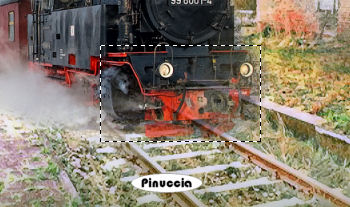
Modifica>Copia.
Modifica>Incolla nella selezione.
E in questo modo hai duplicato soltanto la parte del tube che ti interessa.
Selezione>Deseleziona.
3. Apri il tube "sur le depart_tubed_by_thafs" e vai a Modifica>Copia.
Torna al tuo lavoro e vai a Modifica>Incolla come nuovo livello.
Immagine>Ridimensiona, al 50%, tutti i livelli non selezionato.
Sposta  il tube a sinistra. il tube a sinistra.

Effetti>Effetti 3D>Sfalsa ombra, con il colore nero.

Effetti>Plugins>Xero - Improver.

4. Livelli>Nuovo livello raster.
Imposta il colore di primo piano con un colore contrastante, il mio #af1208,
e riempi  il livello con questo colore. il livello con questo colore.
Livelli>Nuovo livello maschera>Da immagine.
Apri il menu sotto la finestra di origine e vedrai la lista dei files aperti.
Seleziona la maschera "mask68".

Livelli>Unisci>Unisci gruppo.
Effetti>Effetti di bordo>Aumenta di pi¨.
Effetti>Effetti 3D>Sfalsa ombra, con i settaggi precedenti.
5. Attiva il livello Raster 1.
Selezione>Seleziona tutto.
Immagine>Ritaglia la selezione.
Selezione>Seleziona tutto.
Immagine>Dimensione tela.
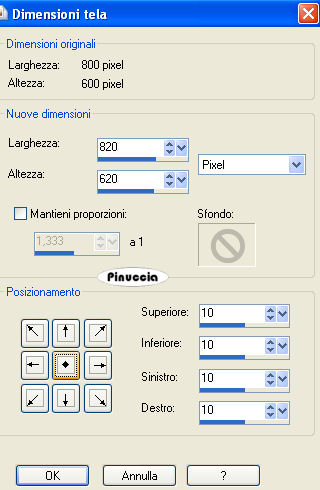
Livelli>Nuovo livello raster.
Livelli>Disponi>Porta in alto.
Selezione>Inverti.
Riempi  la selezione con il colore scelto per la maschera. la selezione con il colore scelto per la maschera.
Effetti>Effetti artistici>Mezzitoni.

Effetti>Effetti 3D>Smusso a incasso.
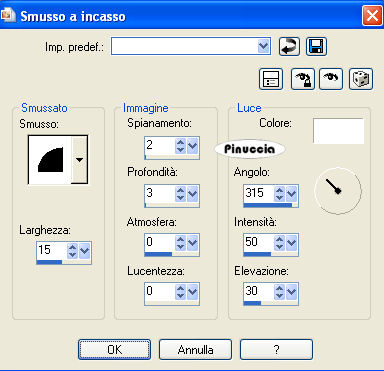
Selezione>Inverti.
Effetti>Effetti 3D>Ritaglio.

Selezione>Deseleziona.
Scrivi un testo sull'immagine e aggiungi il tuo nome e/o il tuo watermark su un nuovo livello.
6. Animazione.
Modifica>Copia Unione.
Apri Animation Shop e vai a Modifica>Incolla>Incolla come nuova animazione.
Torna in PSP.
Attiva il livello della donna.
Effetti>Plugins>KTP - Goo
Clicca sulla manina blu in alto a sinistra e sposta leggermente la gonna; clicca sul segno di spunta per applicare il filtro.
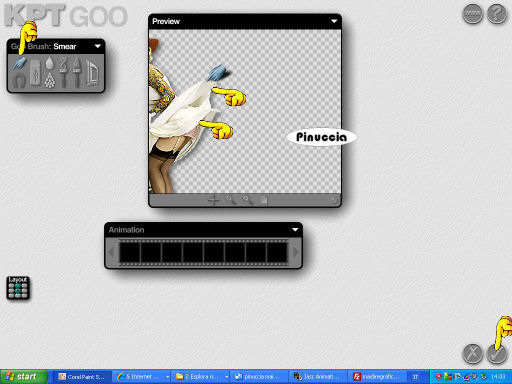
Regola>Messa a fuoco>Metti a fuoco.
Attiva il tube del treno.
Ripeti l'Effetto KTP-Goo, spostando leggermendo il fumo del treno.
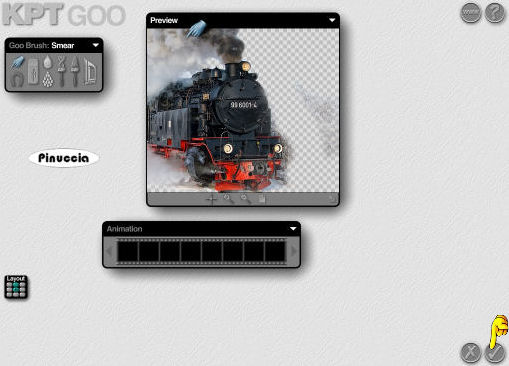
Regola>Messa a fuoco>Metti a fuoco.
Modifica>Copia Unione.
Torna in Animation Shop e vai a Modifica>Incolla>Incolla dopo il fotogramma corrente.
Torna in PSP.
Annulla gli ultimi 5 passaggi.
Ripeti l'Effetto Goo su entrambi i livelli, senza dimenticare di mettere a fuoco.
Modifica>Copia Unione.
In Animation Shop: Modifica>Incolla>Incolla dopo il fotogramma corrente.
Ripeti questo passaggio ancora una volta e avrai in Animation shop una animazione composta da 4 fotogrammi.
Modifica>Seleziona tutto.
Animazione>ProprietÓ fotogramma e imposta la velocitÓ a 25.

Controlla il risultato cliccando su Visualizza  e salva in formato gif. e salva in formato gif.

Se hai problemi o dubbi, o trovi un link non funzionante,
o anche soltanto per un saluto, scrivimi.
25 Febbraio 2010
|
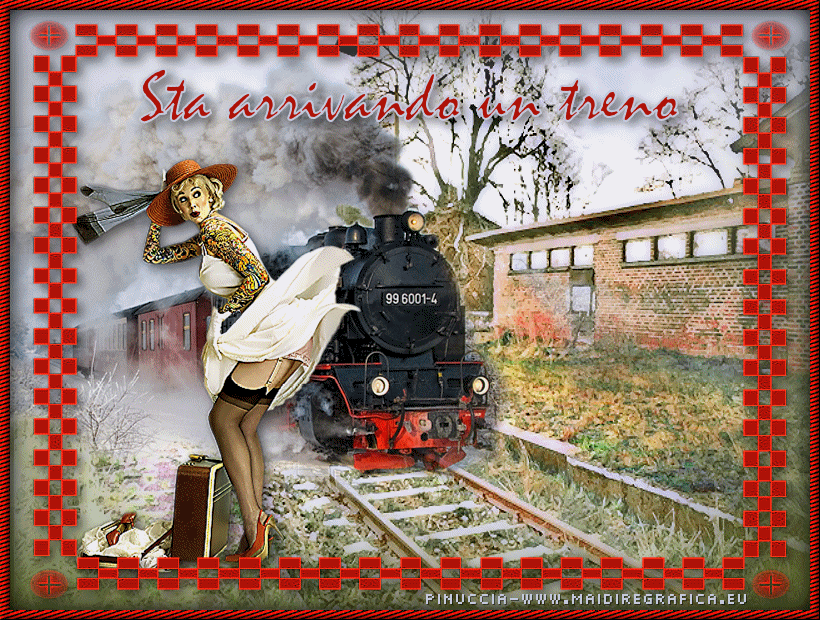


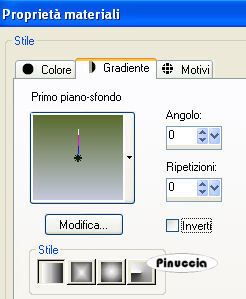
 con il gradiente.
con il gradiente.
 correttamente il treno sulle rotaie.
correttamente il treno sulle rotaie.

 , rettangolo,
, rettangolo,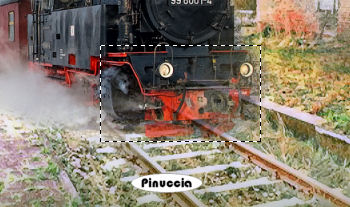



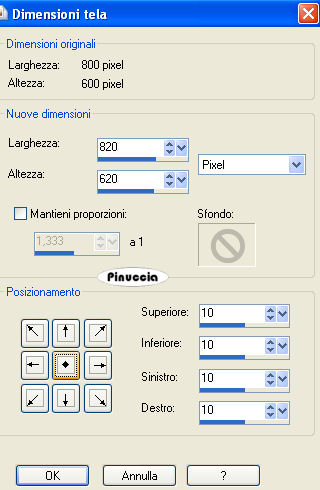

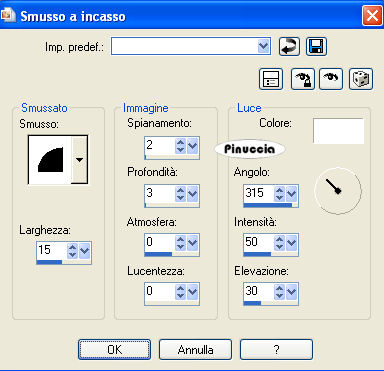

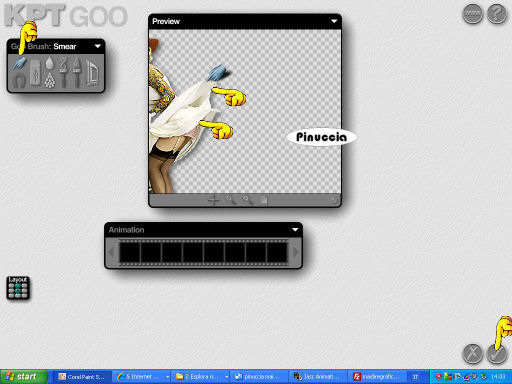
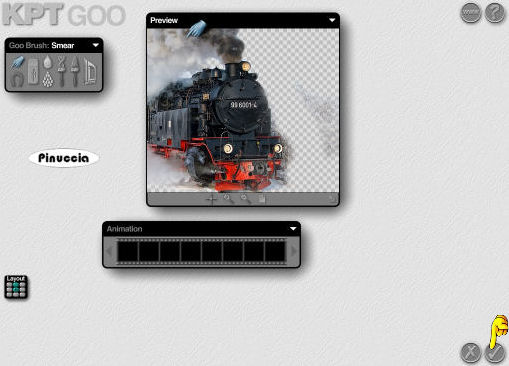

 e salva in formato gif.
e salva in formato gif.

